 Hable Alto.
Hable Alto.Hable Visualmente. Reciba consejos prácticos sobre cómo comunicar visualmente,
justo en tu bandeja de entrada.

Saber hacer un diagrama de flujo es una habilidad muy valiosa, independientemente de su campo o nicho. Pero si te intimida la idea de crear un diagrama de flujo desde cero, no te preocupes, estamos aquí para ayudarte.
En esta guía, le guiaremos a través de los pasos básicos para crear un diagrama de flujo, estos pasos le ayudarán a lograr sus objetivos de la mejor manera posible y también en mucho menos tiempo.
Si quieres saltarte este tutorial y empezar a crear tu propio organigrama, utiliza nuestro editor de arrastrar y soltar para empezar a crear tu organigrama ahora mismo.
1# Paso: Conozca el propósito de su diagrama de flujo.
2# Paso: Empezar con una plantilla.
3# Paso: Añadir formas y símbolos.
4# Paso: Conecta tus formas con líneas y flechas.
5# Paso: Dividir caminos o añadir decisiones.
6# Paso: Personalice el aspecto de su organigrama.
7# Paso: Descargue o comparta su diagrama de flujo.
Bonificación: haga que su diagrama de flujo sea interactivo.
Mejores prácticas de diagramas de flujo
10 Plantillas de diagramas de flujo para ayudarle a empezar
Los mejores organigramas son los que son sencillos, claros y comunican eficazmente cada paso del proceso que hay que presentar.
Siguiendo algunos conceptos básicos de estructura, maquetación y diseño, se pueden crear organigramas visualmente muy atractivos y también muy fáciles de entender.
A continuación se indican 7 sencillos pasos que puede seguir para crear un diagrama de flujo que no deje nada que desear.
Antes de saber cómo diseñar un diagrama de flujo, hay que entender por qué se está creando, este es el primer y más importante paso del proceso.
Su diagrama de flujo puede tener varios objetivos, como por ejemplo:
Cuando conozca el propósito principal de su diagrama de flujo, será más fácil elegir el tipo de diagrama de flujo que necesita crear, elegir la plantilla más relevante y también saber si debe centrarse más en el diseño o en la funcionalidad de su diagrama de flujo.
Una cosa es cierta, crear un diagrama de flujo desde cero puede ser una tarea difícil. Pero, por suerte, no tienes que empezar necesariamente desde cero, no si eres el editor de Visme.
Hay muchas plantillas de diagramas de flujo disponibles en línea que puede personalizar y adaptar para su propio uso y contenido. Empieza por elegir una plantilla que esté creada específicamente para tu campo o nicho, así tardarás menos tiempo y te costará menos esfuerzo terminar tu proyecto.
Si está buscando plantillas de diagramas de flujo con diseño profesional, sólo tiene que consultar la biblioteca de plantillas de diagramas de flujo de Visme. Tenemos docenas de opciones para muchos campos y nichos diferentes. Cuando encuentres algo que te guste, pasa el ratón por encima y haz clic en Editar para empezar a personalizar la plantilla para que se parezca a ti, o esté muy en línea con la identidad visual de tu marca o empresa.
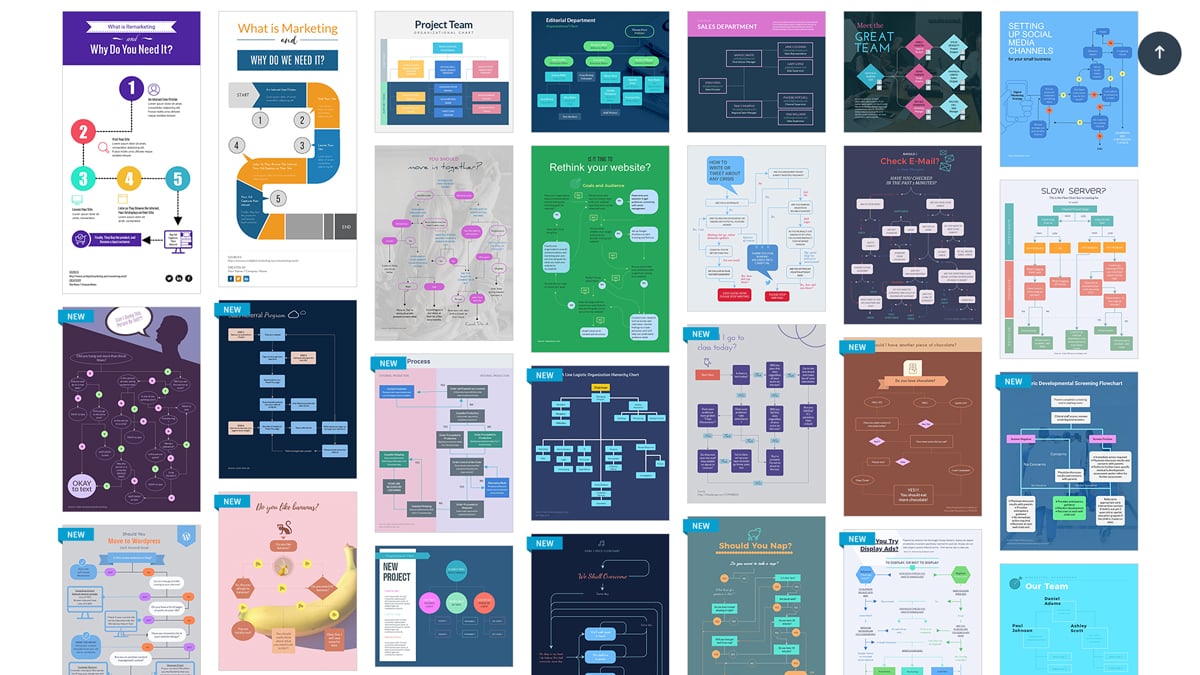
También puede empezar con un lienzo en blanco y utilizar las plantillas de bloques de contenido prediseñadas de Visme para dar los primeros pasos en el proceso de creación de su diagrama de flujo.
También puede crear un diagrama de flujo básico utilizando programas como Microsoft Word o incluso PowerPoint. Esto puede ser difícil para un principiante, pero puede ser una buena opción si ya tienes suficiente confianza en tus habilidades de diagramación y no estás interesado en usar plantillas prediseñadas.
Las formas y los símbolos desempeñan un papel fundamental en cualquier diagrama de flujo. Definen los componentes de su diagrama de flujo, y cada símbolo representa una cosa única dentro de su proyecto.
Puedes leer nuestra guía sobre los símbolos de los diagramas de flujo antes de continuar con este paso, este de aquí arriba. Con esa lectura, te familiarizarás con las formas y símbolos que se suelen utilizar en este tipo de diseño gráfico.
Una vez que comprenda bien el propósito de su diagrama de flujo, es el momento de comenzar el proceso de diseño. Lo primero que debe hacer en este paso es añadir los símbolos que representan todos los componentes presentes en su diagrama de flujo.
Consejo Pro: Dibuje su diagrama de flujo en un papel antes de seguir diseñándolo en el ordenador. Esto le ahorrará tener que "desempacar" repetidamente las cosas y le ayudará a crear su diagrama de flujo de manera más rápida y eficiente.Si está haciendo su diagrama de flujo con el editor Visme, puede añadir símbolos haciendo clic en la pestaña Datos de la izquierda, y luego seleccionando Diagramas de flujo.

También puede añadir bloques de diagrama de flujo prediseñados con 3-4 formas, para ello, simplemente navegue hasta la pestaña Básicos y seleccione Diagramas de flujo.

Después de añadir algunas formas básicas, puedes conectarlas con líneas y flechas. Esto le llevará al siguiente paso.
Después de añadir todas las formas que necesitas, es el momento de conectar cada una de ellas con líneas y flechas. Sólo entonces su diagrama de flujo tendrá sentido.
Le recomendamos que utilice flechas si quiere mostrar una dirección específica en su flujo de información. Por ejemplo, esta plantilla de diagrama de flujo muestra cómo la información fluye en diferentes direcciones con la ayuda de flechas.

En Visme tenemos varios diseños de líneas y flechas para que elijas si quieres añadir tus líneas manualmente. Todas las líneas y flechas son totalmente personalizables, puedes arrastrarlas y soltarlas fácilmente y luego puedes reubicar o mover cualquiera de ellas.
Otra forma de crear su diagrama de flujo con Visme es integrar los dos pasos, esto hace que sus formas y líneas se conecten automáticamente, por lo que ahorra tiempo y eficiencia en el proceso de creación de su diagrama de flujo.
Sólo tienes que añadir una forma, hacer clic en ella, seleccionar cualquiera de las flechitas que aparecen a los lados de la forma y hacer clic en un diagrama de flujo pre-dibujado para ampliar tu diagrama de flujo automáticamente.
Si quieres cambiar la nueva forma que aparece, sólo tienes que pulsar sobre ella, tocar Editar en la parte superior y cambiar la forma o el símbolo que se adapte a tus necesidades. Con Visme, este proceso es sencillo y rápido.
Sigue haciendo esto hasta que tu organigrama esté listo y todas tus ideas estén organizadas.
En algunos casos, puede querer dividir las rutas y añadir decisiones en su diagrama de flujo, por ejemplo, puede añadir dos rutas diferentes basadas en decisiones de Sí/No.
Esto es muy útil para visualizar procesos complejos que requieren que las personas realicen diferentes acciones en función de las diferentes entradas y salidas de su proyecto o sistema.
Por ejemplo, puede querer que sus empleados apaguen un sistema en caso de corte de energía. Al mismo tiempo, querrías que mantuvieran el sistema encendido si sólo hubiera una ligera variación en la red eléctrica.
Con Visme, añadir decisiones y dividir rutas es rápido y fácil.
Al hacer clic en una forma para entenderla, puede elegir uno de los bloques de ruta dividida prediseñados para extender su diagrama de flujo en dos direcciones diferentes.
Si lo desea, puede añadir un bloque de texto junto a cada ruta, como "Sí" o "No". Para ello, sólo tiene que arrastrar y soltar el bloque Texto de la pestaña Datos → Diagramas del panel izquierdo, y editar el contenido que desea mostrar.
El siguiente paso es personalizar el aspecto de su diagrama de flujo. El diseño de su diagrama de flujo dependerá de cómo piensa utilizar este proyecto, de dónde lo utilizará y de quién es el público objetivo.
Hay varias maneras de personalizar el aspecto de su diagrama de flujo utilizando el editor Visme.
En primer lugar, es posible que desee cambiar el tamaño, el color, los bordes, el redondeo y otras características de sus formas, símbolos y líneas.
Puede hacer todo esto directamente en el editor de Visme, seleccionando el elemento en cuestión y haciendo clic en Editar en la parte superior para mostrar la barra de herramientas de personalización.
También puede cambiar el tipo de letra, el tamaño de la letra, el color de la letra y el estilo de la letra de cualquier texto en su diagrama de flujo, como el texto dentro de las formas o junto a las líneas.

También es fácil cambiar el tamaño de las formas y las líneas. Basta con hacer clic en una forma y arrastrarla utilizando los controles de cada lado y esquina.
Los organigramas no tienen por qué ser siempre todo texto, formas y apenas gráficos. Puede divertirse creando el aspecto de su diagrama de flujo añadiendo iconos siempre que sea posible.
Por ejemplo, en lugar de utilizar texto que diga "Sí" o "No", puede añadir iconos de marcas de verificación verdes y marcas de X/cruz rojas.
También puede añadir iconos en lugar de las formas y símbolos reales para mostrar determinados componentes. Esto es muy útil en los diagramas de flujo del sistema, donde se pueden añadir iconos de ordenadores, nubes, cortafuegos, interruptores, routers y más.
El editor Visme viene repleto de miles de iconos vectoriales que puedes utilizar libremente y, además, son totalmente personalizables.
Sólo tiene que hacer clic en la pestaña Gráficos, seleccionar los Iconos y navegar por las categorías manualmente, o escribir una palabra clave en la parte superior para encontrar las opciones más relevantes.
Puedes cambiar los colores de los iconos, redimensionarlos, sustituirlos con un clic, e incluso subir tus propios iconos para mejorar el diseño de tu diagrama de flujo.
Haga que su diagrama de flujo destaque añadiendo un encabezado llamativo en la parte superior. Los títulos no sólo sirven para dar un aspecto atractivo a su diagrama de flujo, sino que son una gran herramienta para comunicar el título y el propósito de su diagrama de flujo y captar la atención de su público de inmediato.
Crea un encabezado eficaz para tu diagrama de flujo utilizando texto grande y en negrita, e incluso puedes añadir un gráfico como una imagen o una ilustración para enfatizar el tema que estás tratando.
Con Visme, puede añadir un encabezado a su diagrama de flujo haciendo clic en la pestaña Básico y seleccionando Encabezado y Texto. Navegue por las opciones y arrastre la plantilla que desee a su organigrama.

También puede elegir entre pares de fuentes prediseñadas o personalizar la cabecera que viene con su plantilla de diagrama de flujo Visme.
Si quieres añadir una imagen a tu cabecera, selecciona la pestaña Fotos y navega por los millones de fotos que hay disponibles en nuestra biblioteca. También puede cargar sus propias imágenes desde su ordenador.
Otra forma de decorar la cabecera de tu organigrama con el editor Visme es buscar una ilustración o un icono relevante en la pestaña Gráficos y cambiar su tamaño para que quepa en la cabecera. Juegue con el diseño y aproveche nuestros elementos visuales para informar a todos sobre el tema que abordará su diagrama de flujo.
Añada una imagen de fondo a su diagrama de flujo para que destaque. Puedes añadir un fondo de color sólido, o utilizar recortes de formas e incluso añadir una imagen.

Sea cual sea el fondo que elija, asegúrese de que distraiga a los lectores del organigrama. Sus formas, símbolos y líneas deben ser claramente visibles en todo momento.
Una forma de hacerlo es añadir una superposición de colores a la imagen de fondo para que los objetos y el texto de la parte superior destaquen en contraste. Puedes añadir fácilmente superposiciones de color a cualquier imagen con el editor Visme.
Una vez que su diagrama de flujo esté listo, es el momento de descargarlo o compartirlo con su público objetivo.

Con Visme, hay varios formatos en los que puedes descargar tu diagrama de flujo, incluyendo PNG, JPG, PDF y HTML5. También puede imprimir, compartir por correo electrónico o añadir su diagrama de flujo a otros proyectos, como informes y presentaciones.
También puede compartir su diagrama de flujo en línea publicándolo en la web y compartiendo la URL. Otra forma de compartir tu diagrama de flujo es generar un código de incrustación, e incrustar tu diagrama en cualquier página web o proyecto.
Si está planeando compartir su diagrama de flujo en línea en forma de página web, GIF o vídeo, o si quiere incrustar su diseño en algún sitio web, puede añadirle un toque de interactividad.
Por ejemplo, puede hacer que las formas y las líneas se animen para que aparezcan una tras otra, lo que ayuda a atraer a los lectores y a comunicar eficazmente el proceso con la ayuda del movimiento y la dirección.
Otra forma de hacer que su diagrama de flujo sea interactivo con Visme es añadiendo enlaces, efectos emergentes y efectos hover. Esto puede parecer incluso absurdo, pero sí, con Visme puedes hacer todo esto y más.

Por ejemplo, puede querer enlazar un componente de su diagrama de flujo con un vídeo de su sitio web, de modo que cuando los lectores hagan clic en él, sean conducidos a ese vídeo y obtengan así más explicaciones sobre un tema específico.
Hacer un diagrama de flujo es un arte, y si conoces las reglas básicas, puedes hacer maravillas. A continuación se indican algunas prácticas recomendadas que le ayudarán a hacer más eficiente y atractivo cualquier diagrama de flujo.
¿Busca una buena plantilla de diagrama de flujo para utilizarla como punto de partida de su proyecto?
En esta sección, hemos reunido un montón de plantillas de diagramas de flujo que han sido diseñadas por profesionales y que están esperando a que empieces a personalizarlas.
Puede utilizar estos diagramas de flujo para acelerar su proceso de creación Esto es especialmente útil si es un principiante y no quiere ocuparse de crear un diagrama de flujo desde cero.
Haz clic en el botón inferior de la plantilla que más te guste para empezar a personalizarla y hacer que se parezca a ti o esté muy bien alineada con la identidad visual de tu empresa.

Realice un atractivo diagrama de flujo sobre el servidor de su empresa con esta plantilla de diagrama de red básico. También puede utilizarlo para otros fines específicos, como para visualizar un sistema de cortafuegos o una red de oficina.
Esta plantilla de diagrama de flujo está lista para usar y personalizar en el editor de arrastrar y soltar de Visme. Puedes cambiar las formas, las líneas, los colores y mucho más.

Este diagrama de flujo de sí/no es una buena manera de formar a sus empleados de atención al cliente, como los representantes de ventas y los cajeros, sobre cómo responder a las distintas consultas y problemas de los clientes.
Puede modificar este diagrama de flujo e insertar su propio texto, reorganizar las formas y personalizar el diseño con los colores y fuentes de su marca.

Este diagrama de flujo de un equipo de proyecto es esencialmente un organigrama que puede utilizar para mostrar la estructura de su equipo.
Puede personalizar este organigrama para cualquier empresa, departamento o equipo, y es muy útil para comprender las funciones, las responsabilidades y a quién hay que informar. Sustituye el texto, los colores, las formas y demás de la plantilla existente por los tuyos y ya estás listo.

Este diagrama de flujo del proceso de contratación es una ventaja para su equipo de recursos humanos y facilita la comprensión de todo el proceso de contratación.
Siéntase libre de personalizar esta plantilla de acuerdo a sus necesidades... Por ejemplo, puede querer utilizarlo para mostrar un proceso de producción u otro proceso interno de su equipo de RRHH.

Este diagrama de flujo del cambio de marca del sitio web puede ayudarle a tomar decisiones con mayor rapidez al trazar los distintos factores que conducen a la toma de una determinada decisión.
Puede personalizar esta plantilla para cualquier otro uso, como ayudar a los representantes de ventas a tomar mejores decisiones e incluso cambiar el diseño para que sea más acorde con la identidad visual de su empresa.

Esta plantilla de diagrama de flujo es súper divertida, atractiva y funcional. Puede utilizarlo para mostrar el proceso de toma de decisiones para su negocio o para uso personal.
Modifique esta plantilla a su gusto editando los colores, el texto, las formas, el fondo y mucho más. Descárguelo con una imagen de alta calidad o en formato PDF para utilizarlo por su cuenta o añadirlo a otros proyectos, o compártalo en línea mediante un enlace o un código de inserción.

Utilice esta plantilla de diagrama de flujo para ayudar a sus empleados o clientes a resolver problemas tecnológicos, como un servidor lento o una aplicación que no responde.
Esta es una gran idea de diagrama de flujo para poner en la página de ayuda de su sitio web, y si no resuelve el problema, los usuarios pueden ponerse en contacto con usted para obtener apoyo adicional.
Las sencillas herramientas de edición de Visme le permitirán crear su propio diseño de diagrama de flujo que se ajuste a su marca. Puedes acortarlo o alargarlo para adaptarlo a tus necesidades de diagramación.

Explica mejor los conceptos básicos de los circuitos con esta plantilla de diagrama de bloques. También puede utilizarlo como un diagrama de flujo de datos para cualquier otro propósito.
Lo mejor de esta plantilla es que puedes hacer cambios en el texto, los colores y el diseño. Descárgalo una vez que hayas terminado y añádelo a otros proyectos como los informes.

Este diagrama de flujo puede ayudarle a explicar el proceso de realización de una tarea de forma rápida y sencilla basándose en decisiones de Sí o No.
Esta plantilla específica se centra en la creación de canales de redes sociales, pero puedes modificarla para cualquier otro tema, área o nicho.

Esta brillante y atractiva plantilla de diagrama de flujo habla de la planificación de un día o evento de lanzamiento de productos con éxito. Es una gran herramienta para mantener a todos los miembros del equipo en la misma página para que todos sepan qué hacer y cuándo.
Puede mantener este diagrama de flujo de la pequeña empresa tal como está o modificarlo todo, desde el tema hasta el texto, los colores, las formas y mucho más.
Si está listo para crear su propio diagrama de flujo y ya sabe qué símbolos debe utilizar, entonces es el momento de crear su propio diagrama de flujo.
Hacer un diagrama de flujo es un proceso sencillo si se dispone de las herramientas adecuadas.
El editor de diagramas de flujo de Visme es una gran alternativa a Word, especialmente para los principiantes que quieren crear diagramas de flujo rápidamente y con el menor esfuerzo posible. Otra de las ventajas de utilizar Visme es que tienes acceso a diagramas de flujo diseñados por profesionales. Y déjame decirte algo, ¡son realmente hermosos!
Entonces, ¿a qué esperas? Adelante, manos a la obra y ¡feliz diagramación!
Crea experiencias visuales increíbles para tu marca, ya seas un diseñador profesional o un novato con poca experiencia.
Prueba Visme, es gratis